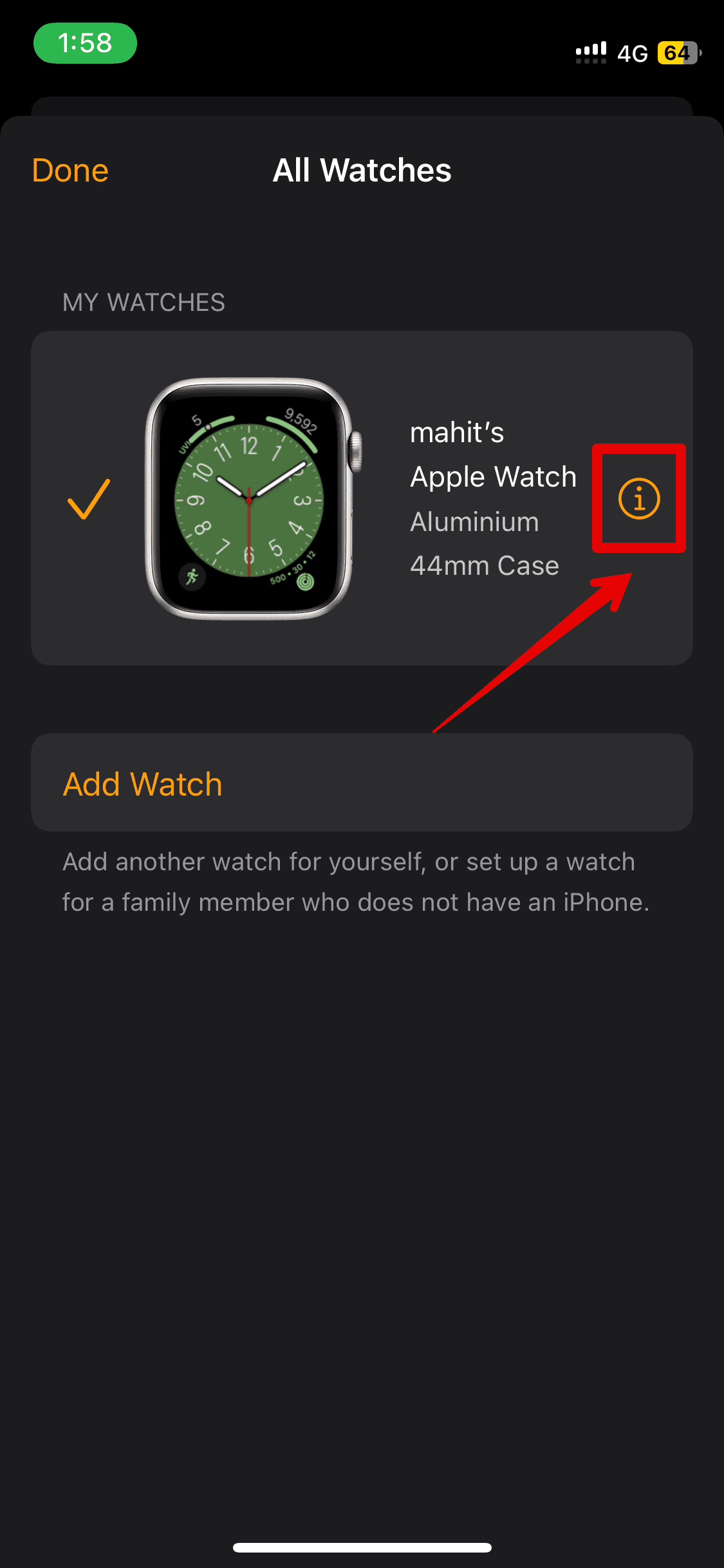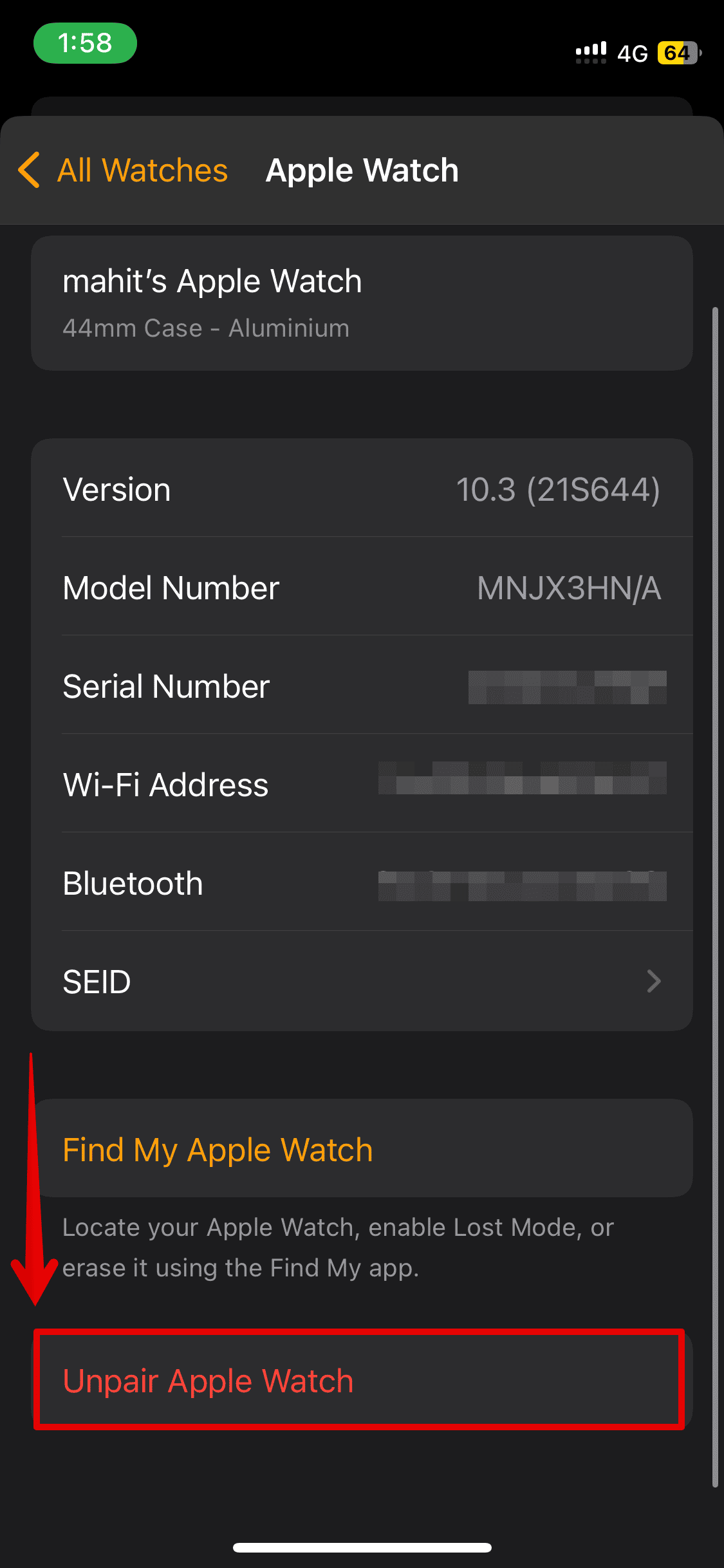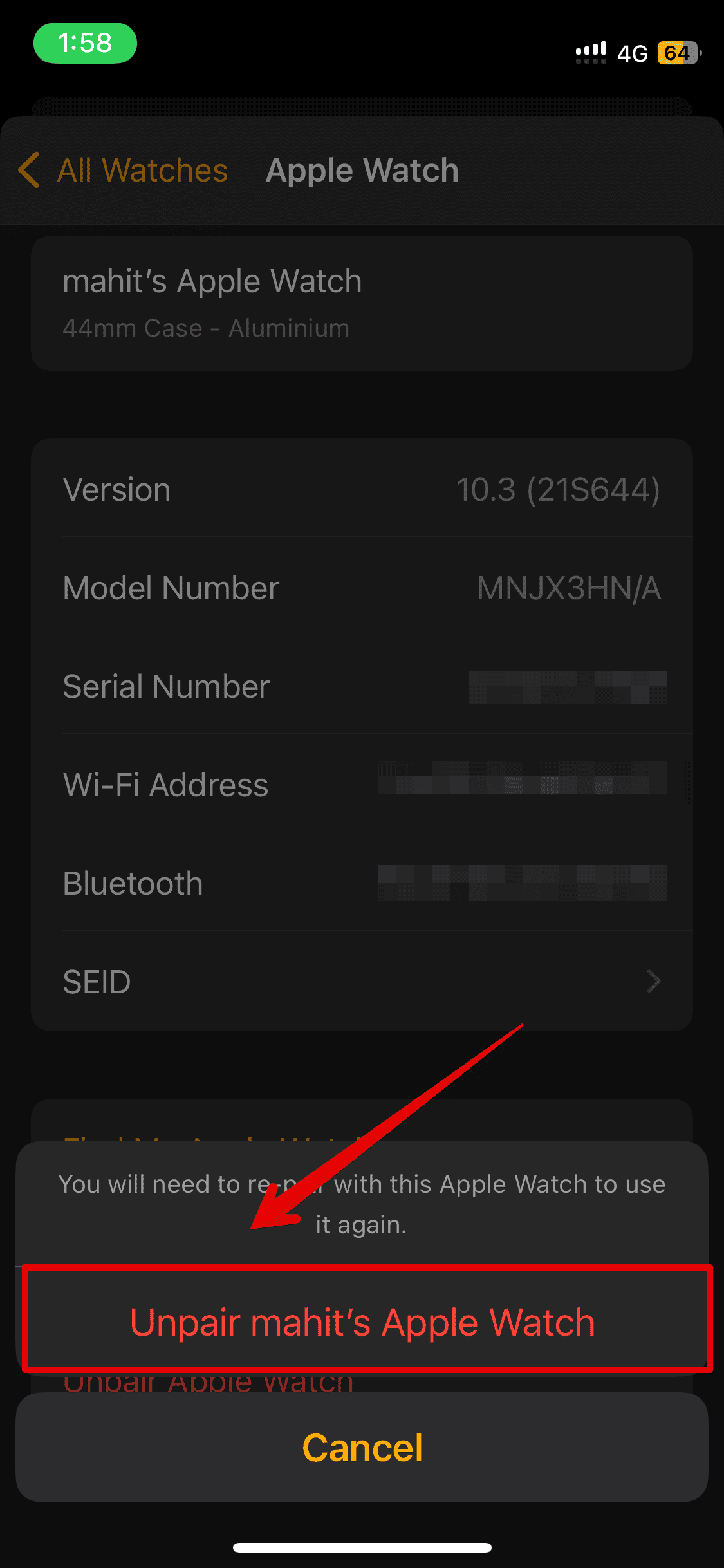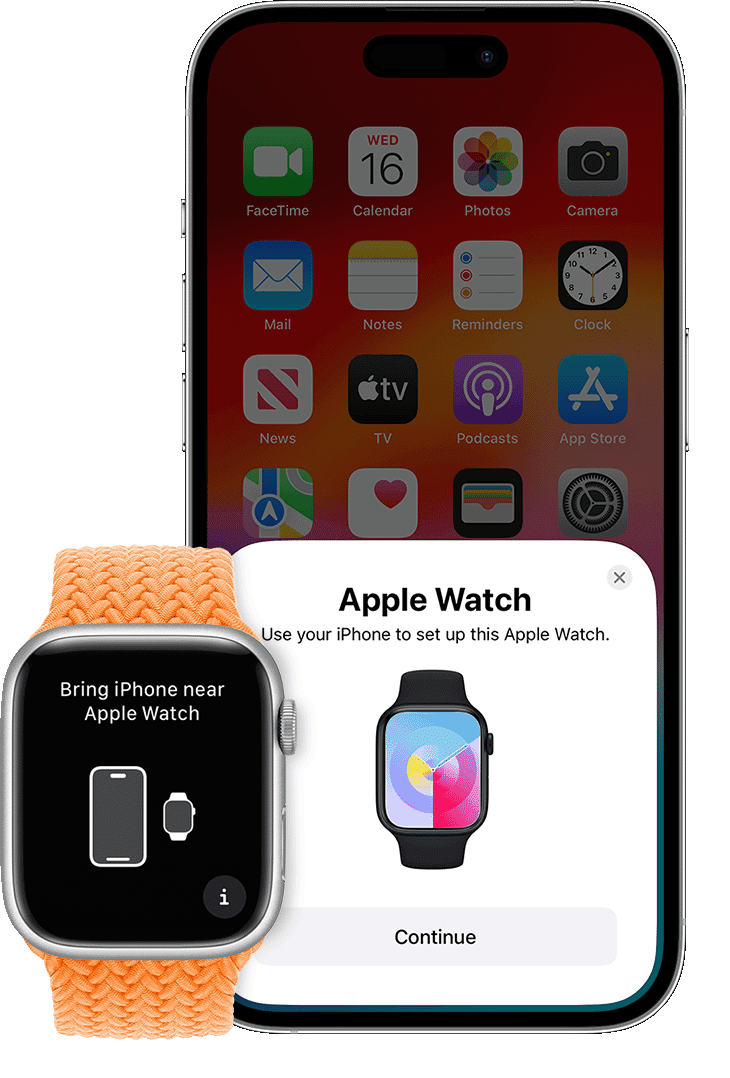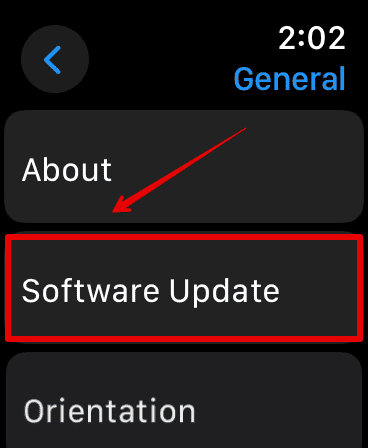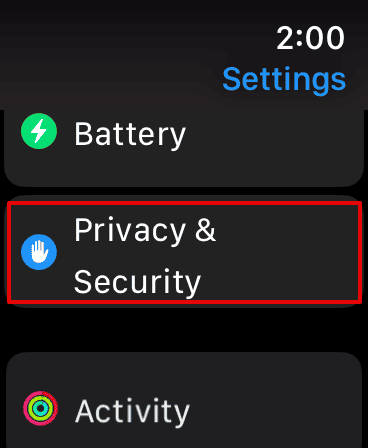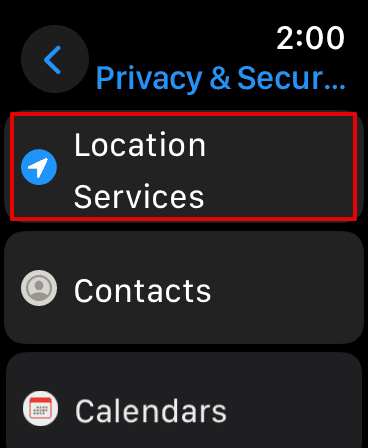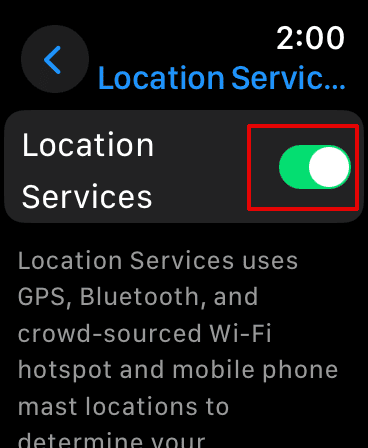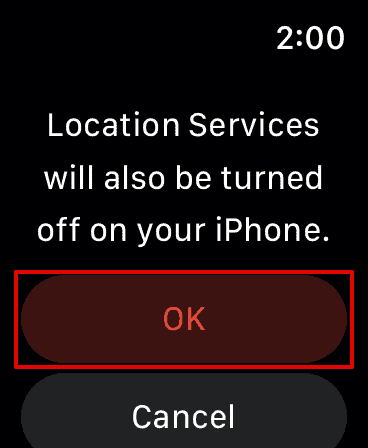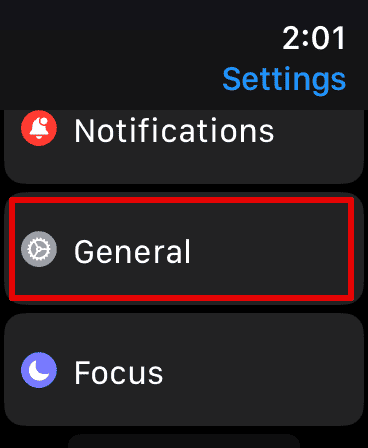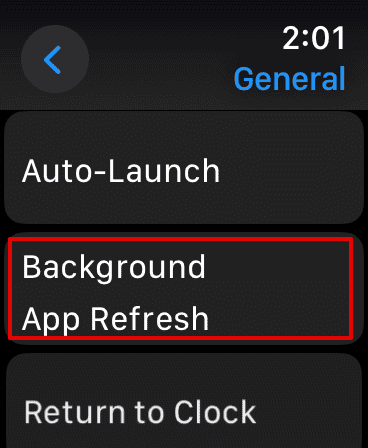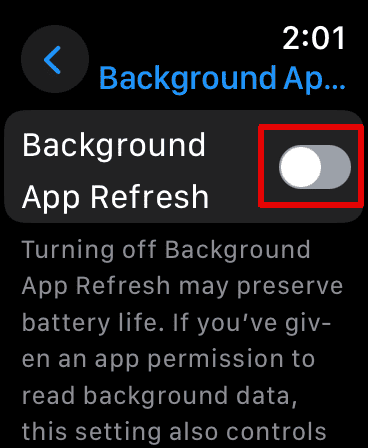Как исправить проблему с разрядкой батареи WatchOS 10.3 на Apple Watch
Недавно я обновил свои часы до watchOS 10.3, и меня разочаровал разряд батареи. Прочитав форумы Apple, сотни пользователей столкнулись с тем же самым с версией 10 и выше. Итак, я попробовал несколько решений, чтобы решить проблему с разрядкой аккумулятора на Apple Watch, и создал это руководство, чтобы помочь вам.
Ниже рассмотрим все способы.
Как исправить проблемы с разрядкой батареи в watchOS 10.3
1. Принудительный сброс Apple Watch
Вы можете решить проблему с разрядкой аккумулятора на Apple Watch, выполнив принудительный перезапуск. Когда вы принудительно перезагружаете Apple Watch, они выполняют полный сброс, который может помочь устранить любые временные сбои или процессы, вызывающие ненормальное использование батареи.
Вот как вы можете это сделать.
- Нажмите и удерживайте цифровую заводную головку и боковую кнопку одновременно.
- Продолжайте удерживать их, пока часы не выключятся и на экране не появится логотип Apple.
- Отпустите кнопки.
Подождите несколько минут, и часы перезагрузятся. Теперь вы можете зарядить его и проверить, решена ли проблема с аккумулятором.
2. Отключите и подключите снова
Другой способ решить проблему с разрядкой аккумулятора — отсоединить часы от iPhone, а затем снова подключить их. Давайте посмотрим на шаги ниже.
Отсоедините свои Apple Watch
- Открой Смотреть приложение на своем iPhone и перейдите в Мои часы вкладка.
- Выберите «Все часы» вверху.
- Выберите свои часы из списка и нажмите (я).

- Затем выберите Отсоедините Apple Watch.

- Нажмите на него еще раз для подтверждения.

Отсоединение может занять несколько секунд. Подождите, а затем выполните следующие действия, чтобы выполнить сопряжение часов.
Подключите Apple Watch
Перед сопряжением убедитесь, что Bluetooth включен и к вашему iPhone подключен Wi-Fi. Кроме того, после разрыва сопряжения выключите часы.
- Нажмите и удерживайте боковую кнопку на Apple Watch, чтобы включить их.
- Затем поднесите его к своему iPhone.
- На вашем iPhone появится сообщение, нажмите Продолжать.

- Теперь нажмите на Настроить для себя.
- Используйте камеру своего iPhone и поместите ее на Apple Watch перед рамкой на экране.
Ваши Apple Watch теперь сопряжены. Теперь вы можете следовать инструкциям на экране, чтобы все настроить.
3. Проверьте наличие обновлений
Поскольку обновления iOS вызвали проблему с разрядкой аккумулятора, вы можете проверить наличие дополнительных обновлений, выпущенных Apple, для устранения проблемы с разрядкой аккумулятора.
Вот как вы можете обновить свои Apple Watch:
- Открыть Настройки и пойти в Общий
- Нажать на Обновление программного обеспечения.

Подождите, пока часы проверят наличие обновлений.
4. Удалите виджеты
Одно из решений, которое всегда помогало мне, — это удаление определенных виджетов, которые потребляют много энергии аккумулятора. Виджеты, такие как приложение «Погода», постоянно считывают ваше местоположение и данные из Интернета для отображения сводок погоды и разряжают аккумулятор. Следовательно, вы можете удалить такие виджеты со своих Apple Watch.
Выполните следующие действия:
- Проведите вверх по циферблату, чтобы получить доступ к виджетам.
- Затем нажмите и удерживайте экран, чтобы отредактировать их.
- Нажмите на – в левом верхнем углу каждого виджета, который вы хотите удалить, и он будет немедленно удален из списка.
5. Отключите службы определения местоположения.
Службы геолокации используют GPS, Wi-Fi и сотовые сети устройства, чтобы определять ваше местоположение для различных приложений и функций.
Хотя это важная функция для навигации и отслеживания фитнеса, она может потреблять значительное количество энергии, как указано в приведенном выше методе. Поэтому лучше отключить его и проверить, помогает ли это.
- Открыть Настройки на ваших Apple Watch.
- Идти к Конфиденциальность и безопасность.

- Затем выберите Сервисы определения местоположения.

- Отключите службы определения местоположения вверху.

- Теперь нажмите на ХОРОШО подтвердить.

6. Отключите фоновое обновление приложения.
Еще один способ решить проблему с разрядкой аккумулятора на watchOS 10.3 — отключить фоновое обновление приложений. Эта функция позволяет приложениям обновлять контент в фоновом режиме, даже если вы ими не пользуетесь активно.
Это очень удобно, но также способствует увеличению расхода заряда батареи. Лучше выключить его и проверить, улучшится ли заряд батареи.
- Открыть Настройки и пойти в Общий.

- Затем нажмите на Обновление фоновых приложений.

- Теперь выключите его.

7. Удалите сторонние приложения
Сторонние приложения иногда могут быть плохо оптимизированы, работать в фоновом режиме, использовать ресурсы и способствовать увеличению энергопотребления. Следовательно, вы можете удалить их, если они не приносят особой пользы, лучше всего их удалить.
- Нажмите цифровую корону и откройте список приложений на Apple Watch.
- Длительно нажмите на экран и нажмите Редактировать приложения.
- Найдите приложение, которое хотите удалить, и нажмите на него. – икона.
- Теперь выберите Удалить приложение.
Вы можете повторить то же самое для всех сторонних приложений и удалить их.
8. Сообщите в службу поддержки клиентов Apple.
Если описанные выше методы вам не подходят, лучше всего сообщить о проблеме с разрядкой аккумулятора в Служба поддержки клиентов Apple. Кроме того, они могут помочь с действиями по устранению неполадок, которые могут продлить срок службы батареи.
Кроме того, в комментариях ниже сообщите нам, какой метод сработал для вас и помог решить проблему с разрядом батареи.